
【Amazon】Webブラウザで開く方法は?自動でアプリへ飛ぶのを防ごう
ネット通販といえばAmazonですよね?
自宅にいながら買い物できて、最短で翌日には荷物が届くという便利さから、多くの方が愛用しておられることと思います。
スマホで買い物をする場合「Amazonアプリ」を使うことが多いかもしれません。
しかし「ブラウザ版のAmazonへアクセスしたい」<と思うときはどうしていますか? 「わざわざパソコンを立ち上げる」なんて面倒なことをしなくても、スマホからブラウザ版のAmazonへアクセスすることができてしまいます! この記事では、スマホでブラウザ版Amazonへアクセスする方法について解説します。
Contents[OPEN]
【Amazon】スマホからブラウザで開く!できる?
冒頭でも述べたように、結論から言うと可能です!
ただし、場合によっては少し工夫が求められることもあります。
勝手にWebブラウザからAmazonのアプリへ遷移して困る
例えば、Webブラウザでサイトを閲覧しているとき、気になる商品を見つけたとしましょう。その気になる商品をタップしたとき、そのままAmazonの商品ページへアクセスできれば良いのに「アプリが勝手に起動してアプリ内で商品画面が現れる」という現象が起こることってありませんか?
「Webブラウザでリンクをいくつも開いて、商品を比較したい」と思っているときにアプリへ飛ばされると、困りますよね。
また、アプリ版とブラウザ版では機能にも違いがあるため、ブラウザ版だけの機能を使いたいと思っているのに何度もアプリへ飛ばされると嫌になりますよね。
せっかくの楽しい買い物タイムに水を差されないようにするため、対処法を覚えておきましょう!
タブを使えばブラウザで開ける
Webブラウザからアプリへ飛ばされることを防ぐカギは、タブを活用することです。
スマホでもPCと同じように、ブラウザでいくつかのタブを開き、複数のページを閲覧できます。
iPhoneとAndroidでは少し操作性が異なるので、それぞれ見ていきましょう!参考にしてみてくださいね。
また、単にブラウザで開くだけでなく、各端末でAmazonのリンクをタップした際に「ブラウザのままリンク先を開く方法」も解説していきます。
【Amazon】iPhoneからブラウザで開く!方法は?《Safari》
まず、iPhoneのWebブラウザでAmazonを開く方法を解説していきます。
iPhoneには「Safari」という純正のWebブラウザが入っています。今回はこのブラウザを使った方法をご紹介しますが、基本的な操作は「Google Chrome」など他のブラウザでも同様です。
「SafariからAmazonへアクセスする方法」と「SafariでそのままAmazonリンクを開く方法」をご紹介します!
WebブラウザからAmazonを検索
最も簡単で確実な方法は、最初からWebブラウザでAmazonを検索して開く方法です。
「難しい操作とかは苦手なんだよな…」と感じる方は、この方法だけマスターしておけば困ることはないでしょう。
手順は、次の通りです。
- 「Safari」アプリを開く
- 検索ボックスに「Amazon」と入力
- 「Amazon.co.jp」と自動入力されるので「開く」をタップ
①「Safari」アプリを開く
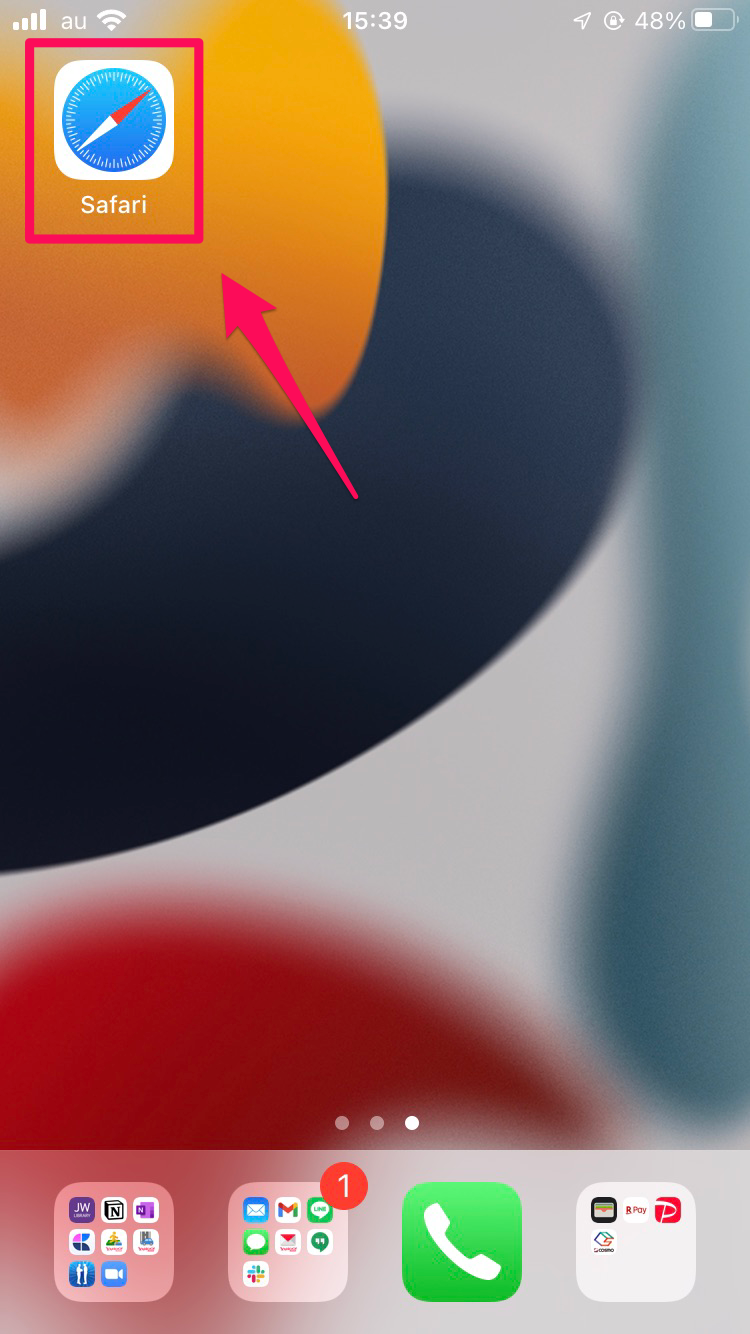
② 検索ボックスに「Amazon」と入力
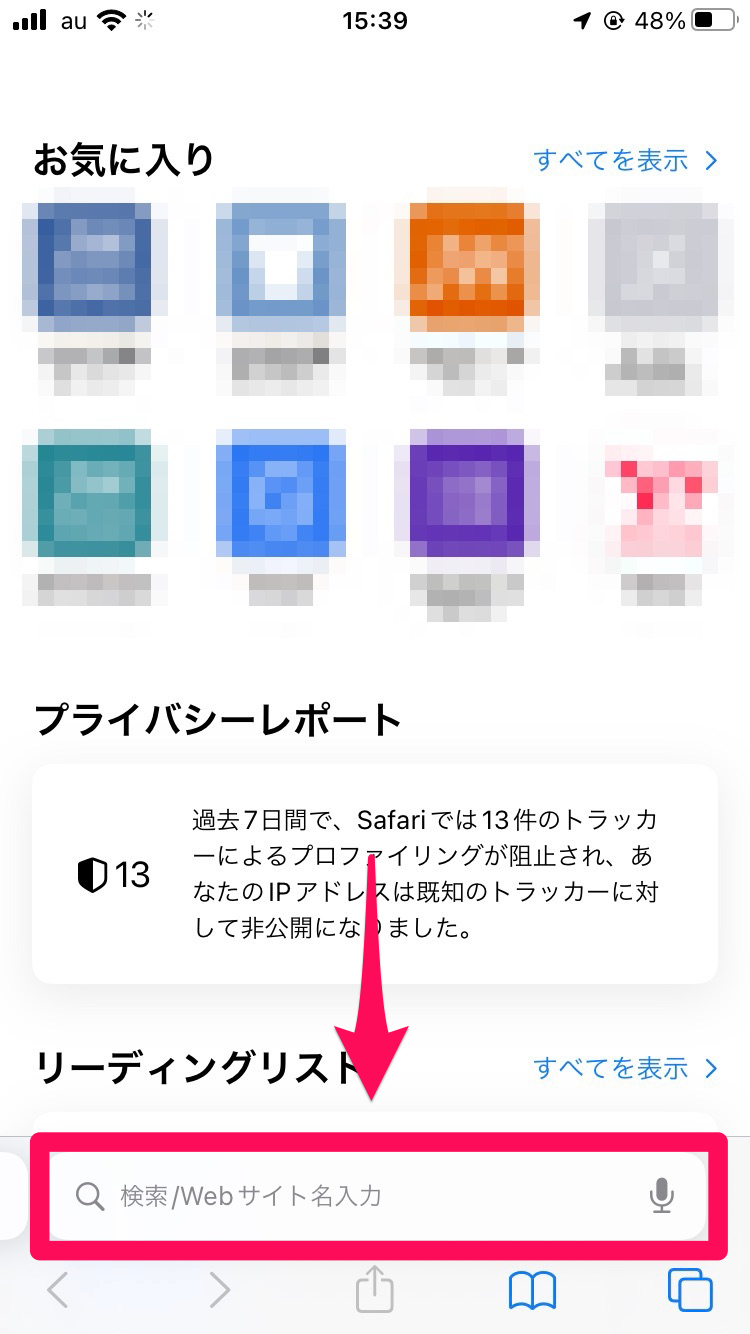
③「Amazon.co.jp」と自動入力されるので「開く」をタップ
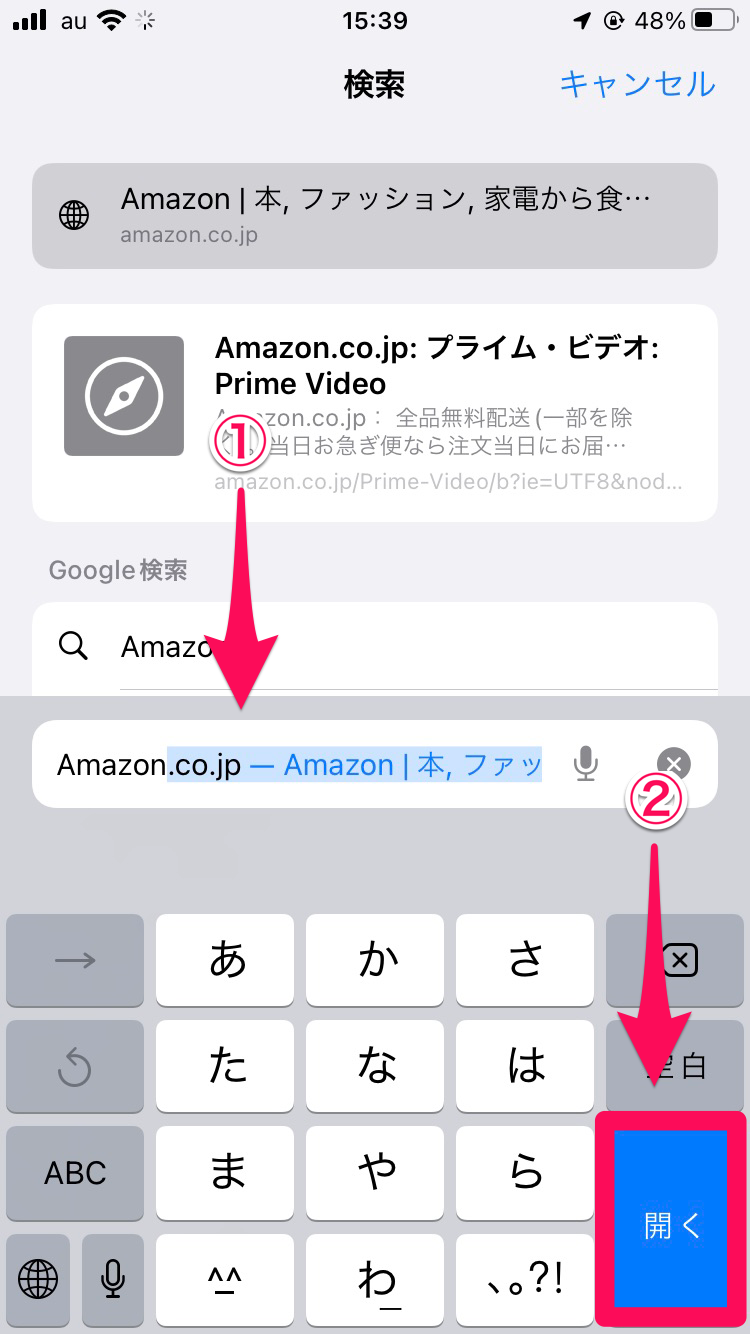
これで、ブラウザ版のAmazonへアクセスできました。
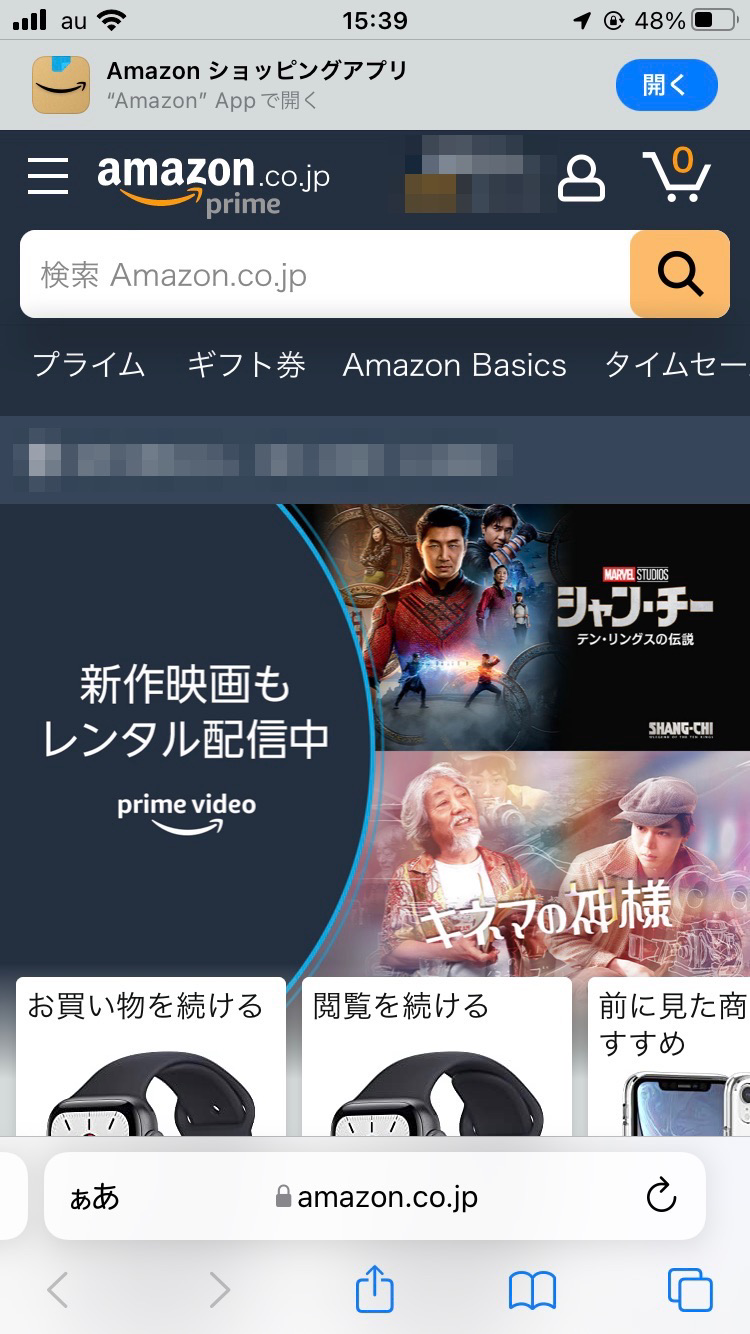
これが最も簡単で確実な方法です。
iPhoneでブラウザ版Amazonにしかないサービスを利用したいときなどは、この方法でアクセスしてみましょう!